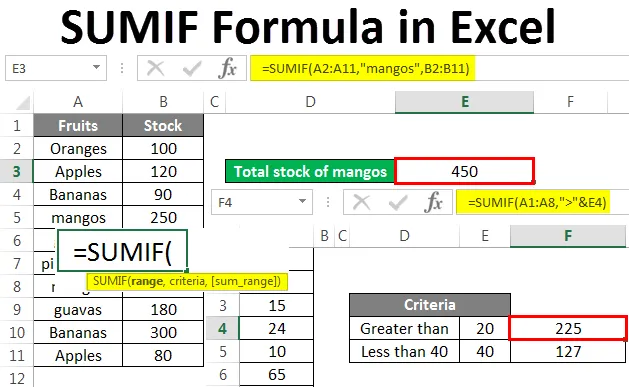
Fórmula SUMIF do Excel (Sumário)
- Fórmula SUMIF no Excel
- Como usar a fórmula SUMIF no Excel?
Fórmula SUMIF no Excel
Neste artigo, aprenderemos sobre a fórmula SUMIF no Excel. Também examinaremos o uso da função com vários exemplos.
A função soma adiciona células ou todas as células em um intervalo. A função SUMIF é usada para adicionar células ou um intervalo quando um critério específico é atendido. Assim, essa função adiciona todas as células que atendem a uma determinada condição ou critério. Um critério pode ser um número, texto ou um operador lógico. Em suma, é uma soma condicional de células em um intervalo.
Esta função é uma função de planilha e está disponível em todas as versões do Microsoft Excel. É categorizado em fórmulas de matemática e trigonometria.
A fórmula está escrita como abaixo:
Como usar a fórmula SUMIF no Excel?
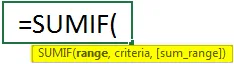
A sintaxe possui argumentos conforme mencionado abaixo:
- Intervalo - é um argumento obrigatório. É o intervalo de células em que a condição / critério é aplicada. A célula deve conter número ou texto, datas, referências de célula que possuem números. Se a célula estiver em branco, será ignorada.
- Critérios - É um argumento obrigatório. São os critérios que decidirão quais células serão adicionadas. Em outras palavras, é a condição com base na qual as células serão somadas. Os critérios podem ser texto, número, datas no formato excel, referências de célula ou operadores lógicos. Pode ser como 6, "amarelo", C12, "<5", 12/05/2016, etc.
- Sum_ range - É o intervalo de células que precisa ser adicionado. É um argumento opcional. São outras células que não as encontradas no intervalo. Caso não haja intervalo de soma, o intervalo de células original é adicionado.
Como usar a fórmula SUMIF no Excel?
A fórmula SUMIF no Excel é muito simples e fácil de usar. Vamos começar com um exemplo muito simples de SUMIF. Neste exemplo, temos apenas uma coluna ou intervalo.
Você pode fazer o download deste modelo do SUMIF Formula Excel aqui - Modelo do SUMIF Formula ExcelExemplo 1
Este é um exemplo muito básico, com apenas dois argumentos.
Abaixo estão os dados de coluna única nos quais usaremos o SUMIF. Precisamos adicionar células que estão acima ou> 20, no intervalo de células A1: A8.

Agora, escreveremos a fórmula na célula A9 como abaixo:
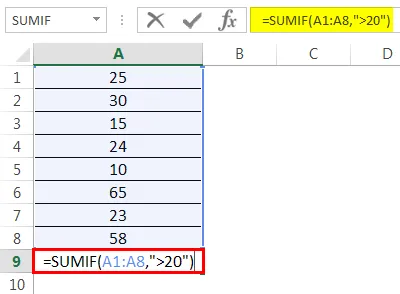
Neste, o intervalo é "A1: A8", os critérios são "> 20" e, como não há soma_faixa, as células do intervalo (A1: A8) serão adicionadas.
Pressione Enter para obter o resultado.
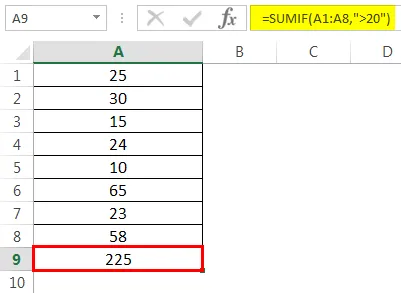
Todas as células acima de 20 são adicionadas no intervalo. Somente a célula A3 que possui 15 e a célula A5 que possui 10 são excluídas.
Além disso, podemos usar uma referência de célula como critério, em vez de codificar o valor real.
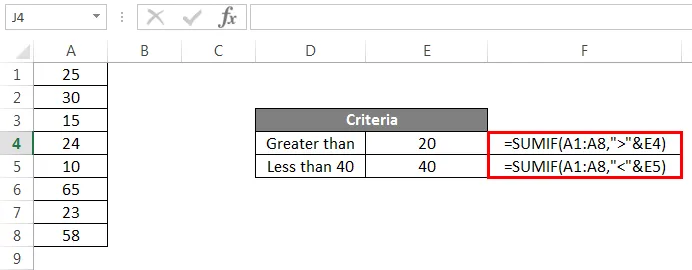
Aqui usamos E4 e E5, respectivamente, como referências de célula, em vez de 20 e 40. Agora pressione Enter para ver o resultado.
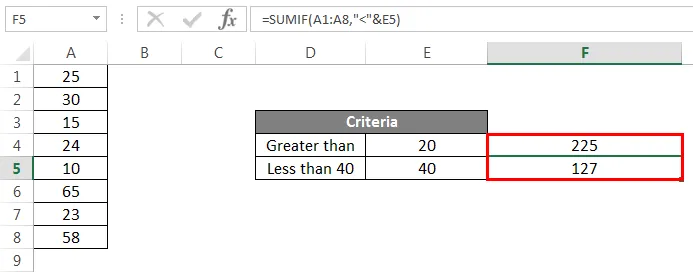
É assim que usamos as referências de célula como critério, em vez de escrevê-las.
Exemplo 2
Neste exemplo, temos um conjunto de dados de diferentes frutas e seus estoques, como mostrado abaixo. Suponha que queremos saber o estoque total de mangas de todas as frutas.
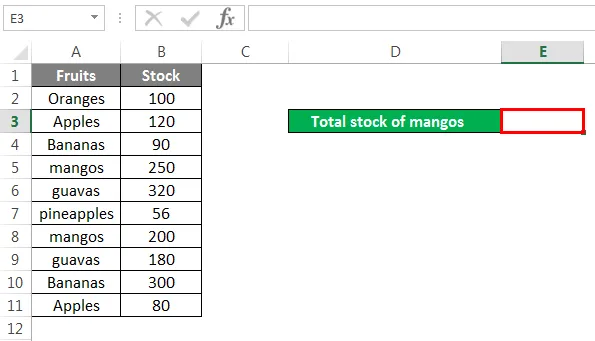
Vamos agora escrever a fórmula na célula E3:
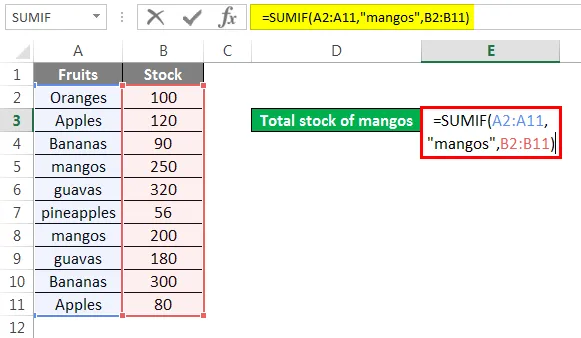
Os argumentos na fórmula são explicados abaixo:
Intervalo : A2: A11. Nesta faixa, os critérios de manga serão aplicados.
Critérios : São mangas, pois queremos saber a soma das mangas de todas as frutas.
Sum_range : O intervalo da soma aqui é B2: B11.
Pressione Enter para obter o resultado.
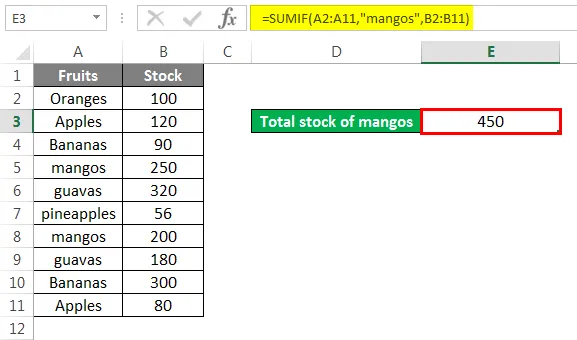
Temos 450 mangas de todas as frutas.
Exemplo 3
Temos dados de vendas de diferentes zonas. Digamos que queremos saber o total de vendas da zona sul.
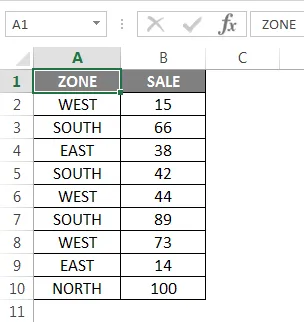
Vamos escrever a fórmula na célula B12 como abaixo:
Intervalo : A2: A10
Critérios : SUL
Intervalo da soma : B2: B10
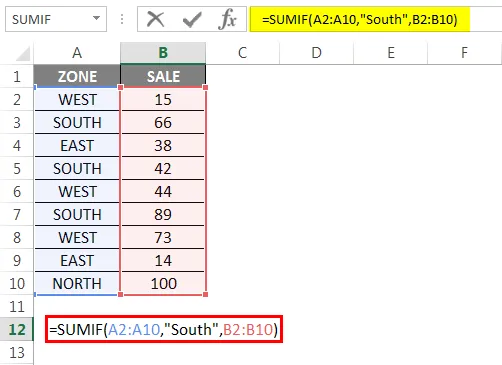
Pressione Enter.
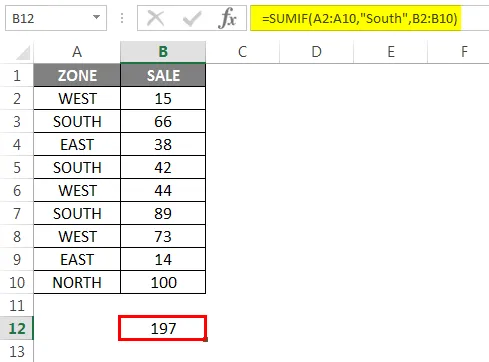
Portanto, o total de vendas para a zona sul é 197. Além disso, podemos usar uma referência de célula em critérios, em vez de sul.
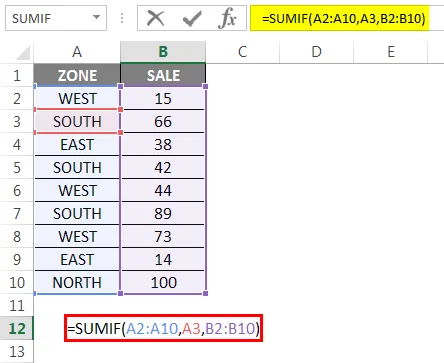
Aqui A3 é uma referência de célula usada no lugar de "Sul". Agora, pressione Enter.
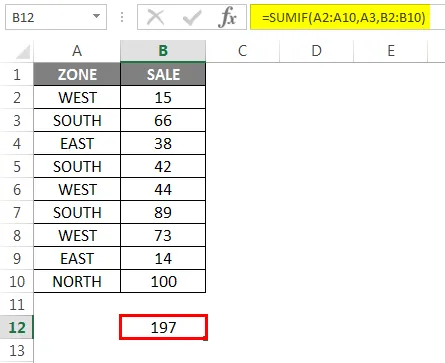
Portanto, também podemos usar referências de células no lugar de escrever os critérios.
Exemplo 4
Temos tabela de dados de vendas por seis meses. E queremos descobrir o total de vendas do mês de maio.
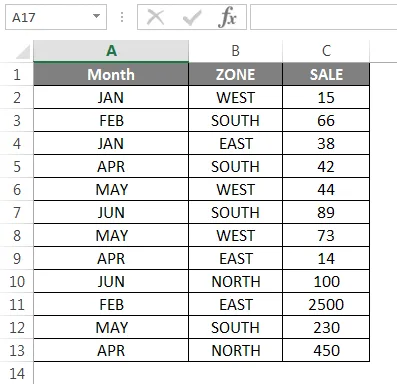
Vamos escrever a fórmula na célula B16.
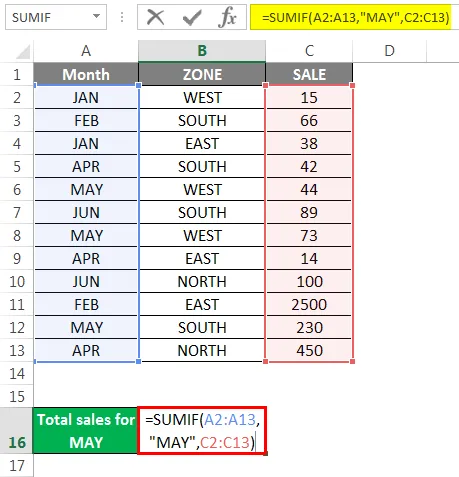
Depois de pressionar Enter, você verá o resultado.
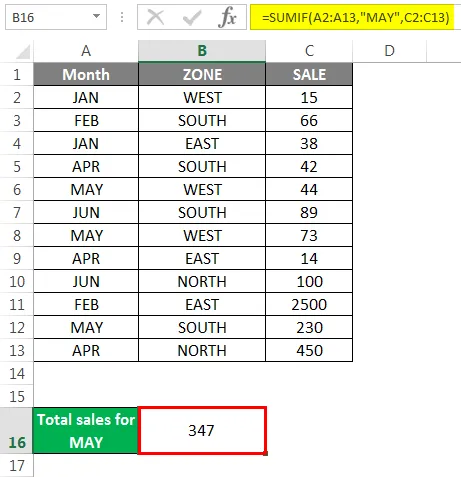
Agora, examinaremos alguns cenários diferentes do SUMIF em que os critérios são textos.
Exemplo 5
Temos uma amostra de dados de balões e suas quantidades.
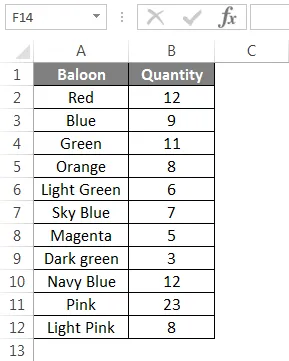
Digamos que queremos resumir todos os balões azuis, seja azul céu ou azul marinho, de todos os balões.
Vamos escrever a fórmula como abaixo:
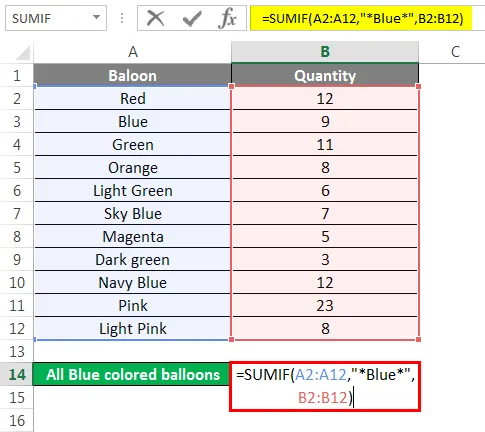
Pressione Enter para obter o resultado.
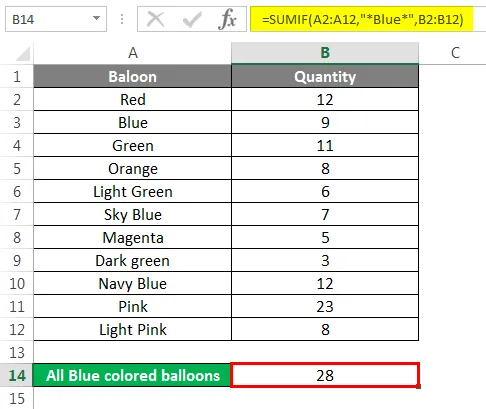
Nesse caso, queremos somar a célula com base em uma correspondência parcial. Então, usamos um curinga *. Portanto, todas as células que contêm a palavra "azul" serão resumidas, sejam únicas ou em combinação com outras palavras.
E assim azul, céu azul e azul marinho são resumidos.
Caso você queira adicionar todos os balões, exceto os azuis. Vamos escrever a fórmula como abaixo.
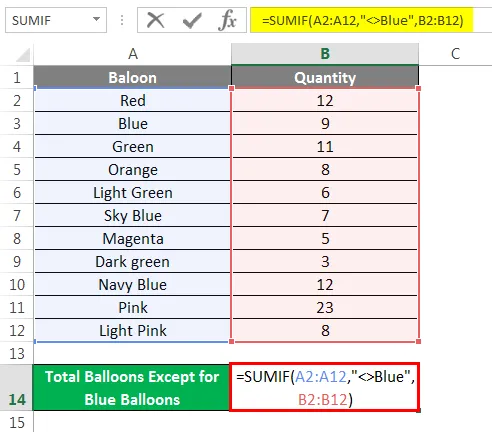
Os critérios neste exemplo são "Azul", o que significa adicionar tudo, exceto balões azuis. Ele também adicionará azul céu e azul marinho neste caso.
Pressione Enter para ver o total de balões, exceto balões azuis.
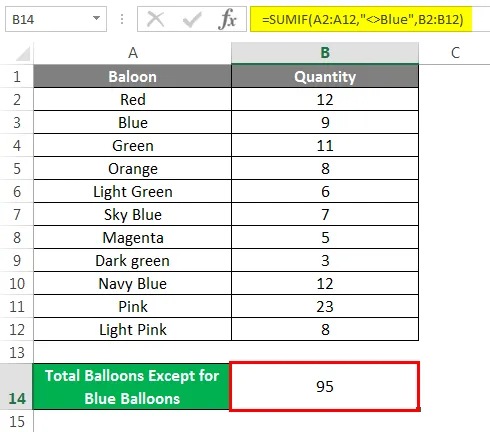
Agora, se queremos adicionar todos os balões, exceto todos os tons de verde. Para isso, escreveremos esta fórmula.
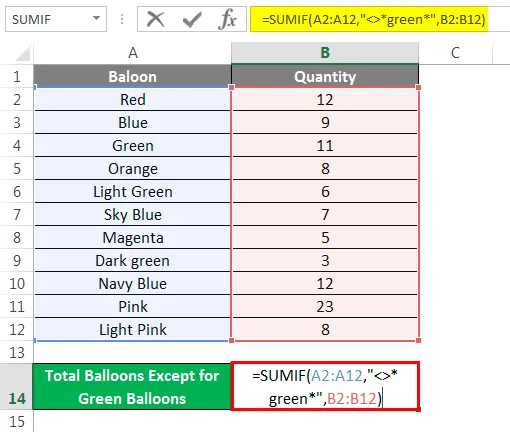
Os critérios nesta fórmula são que qualquer célula que contenha a palavra verde ou em combinação com outras palavras como verde escuro ou claro não será resumida.
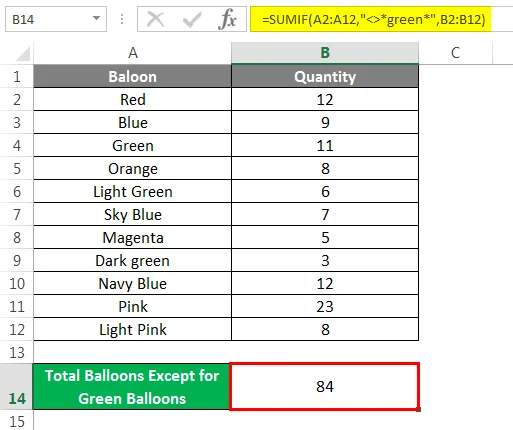
Portanto, vemos que todos os balões são somados, exceto os balões verde, verde escuro e verde claro.
Além disso, podemos usar referências de célula em critérios ao usar operadores lógicos.
Exemplo 6
Tomando nosso exemplo anterior, se queremos adicionar todos os balões, exceto os vermelhos.
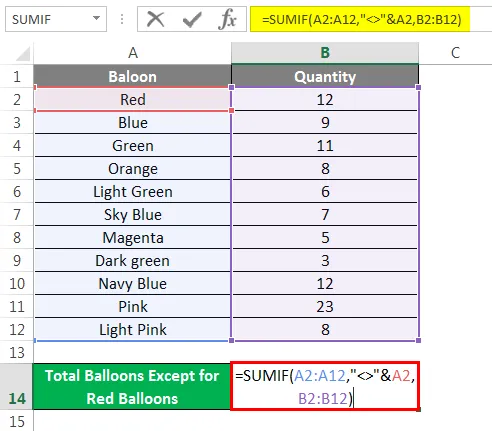
Pressione Enter para ver o resultado.
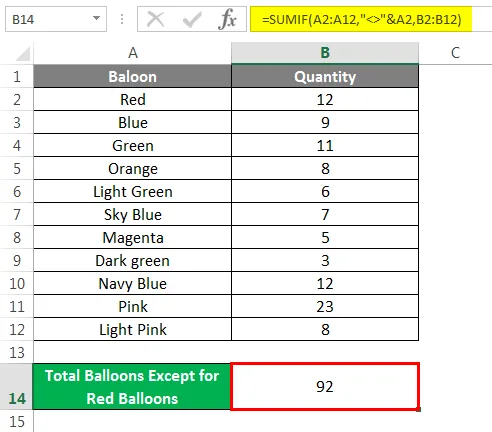
Caso deseje apenas uma célula específica ou um operador "= para", você pode usar qualquer uma das opções mostradas abaixo. Suponhamos que precisamos apenas da soma de balões rosa. Escreveremos a fórmula de qualquer uma das maneiras.
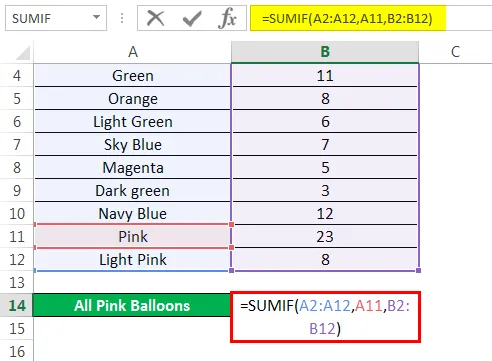
Ou
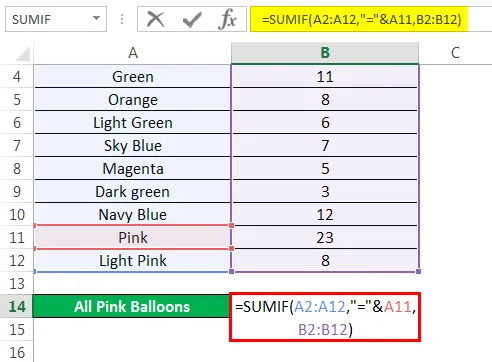
Ambos darão a resposta abaixo.
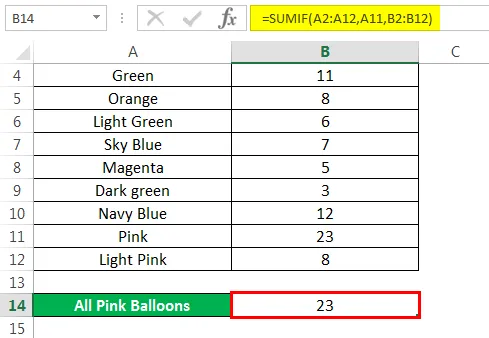
Vamos agora ver como adicionar células em branco usando SUMIFs.
Digamos que temos a tabela de dados acima com células em branco e queremos resumir as células em branco. Podemos fazer isso escrevendo a fórmula abaixo.
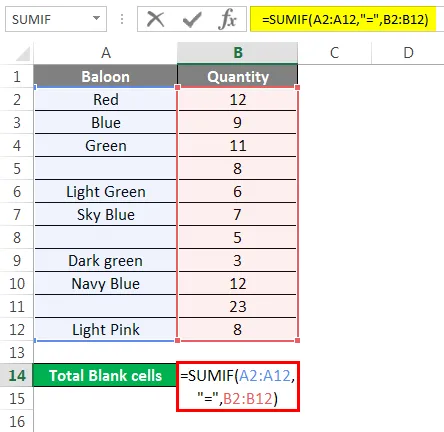
Para ver a soma das células em branco, pressione Enter.
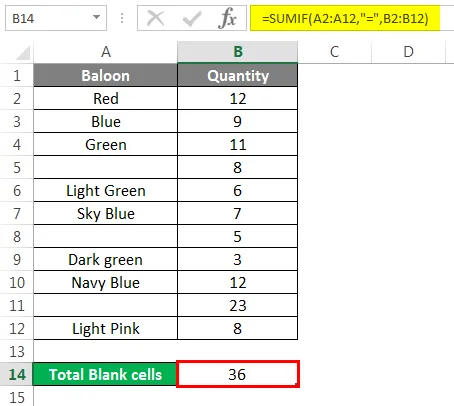
Aqui, o operador lógico “=” é usado para células em branco.
Os exemplos acima dariam a você uma compreensão clara da função e seus usos.
Coisas para lembrar na fórmula sumif no excel
- Para simplificar, verifique se range e sum_range são do mesmo tamanho.
- Se o critério for texto, ele deve sempre ser escrito entre aspas.
- Você pode # VALOR! Erro se os critérios de texto fornecidos tiverem mais de 255 caracteres.
- Em SUMIF, o intervalo e a soma_faixa sempre devem ser intervalos e não matrizes.
- No caso de sum_range não ser fornecido, serão adicionadas células do intervalo que atendam aos critérios fornecidos.
Artigos recomendados
Este foi um guia para a fórmula SUMIF no Excel. Aqui discutimos como usar a Fórmula SUMIF no Excel com exemplos e modelos de Excel para download. Você também pode examinar essas funções úteis no excel -
- SUMIF no Excel
- Função SOMA no Excel
- Excel SUM MAX MÉDIA MÍNIMA
- Frações no Excel
- Operadores VBA (com exemplos)